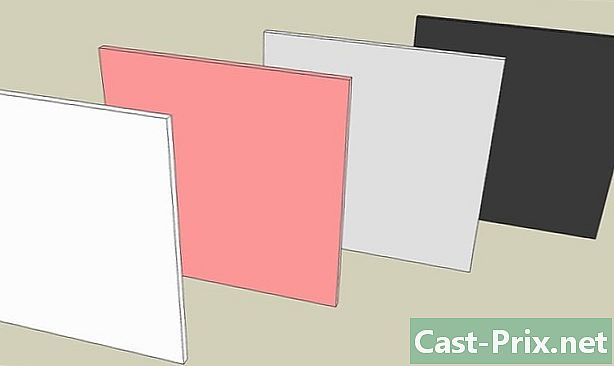Ako odstrániť uložené heslá
Autor:
Randy Alexander
Dátum Stvorenia:
24 Apríl 2021
Dátum Aktualizácie:
20 V Júni 2024

Obsah
- stupňa
- Metóda 1 Google Chrome
- Metóda 2 Internet Explorer
- Metóda 3 Mozilla Firefox
- Metóda 4 Chrome pre mobil
- Metóda 5 Safari pre iOS
Postupom času ste nazhromaždili desiatky hesiel na pripojenie k vašim obľúbeným webom. Niektoré z nich už nie sú užitočné alebo vzájomne zasahujú. Je čas urobiť dobré čistenie! Podobne, ak si myslíte, že niektoré heslá boli hacknuté alebo nie sú príliš bezpečné, musíte ich tiež odstrániť. Nech už je váš prehliadač (stolný alebo mobilný) akýkoľvek, vysvetlíme vám, ako odstrániť heslá.
stupňa
Metóda 1 Google Chrome
-

Kliknite na tlačidlo menu (☰). Nachádza sa v pravom hornom rohu okna prehliadača. -

vybrať nastavenie. Túto možnosť nájdete v dolnej časti ponuky. -

Kliknite na odkaz dole a s názvom Zobraziť rozšírené nastavenia ... -

Kliknite na odkaz Spravujte heslá. Táto možnosť je pod nadpisom Heslá a formuláre. -

Vyhľadajte heslo, ktoré chcete odstrániť. Môžete použiť vyhľadávacie pole v hornej časti okna. Umiestnite kurzor myši na heslo a kliknutím na znak „X“ heslo odstránite. -

Odstráňte všetky heslá. Ak ich všetky chcete odstrániť bez toho, aby ste uviedli nejaké podrobnosti, najjednoduchším spôsobom je návrat do ponuky nastavenie a kliknite na Vymazať navigačné údaje ... v rubrike diskrétnosť, Začiarknite políčko heslá a v hornej časti malého okna vyberte časový priestor, ktorý chcete odstrániť. Nakoniec kliknite na príkaz Vymazať údaje prehliadania: všetky heslá sa odstránia.
Metóda 2 Internet Explorer
-

Otvorte dialógové okno Možnosti internetu. Je prístupný z menu náradie alebo kliknutím na ikonu ozubeného kolieska v pravom hornom rohu. Ak sa lišta ponuky neobjaví, stlačte kláves alt, Potom vyberte Možnosti internetu. -

Nájdite nadpis História prehliadania. Je v stĺpci Všeobecné. Kliknite na tlačidlo Odstrániť ... -

Začiarknite políčka heslá a sušienky. Týmto vyberiete položky, ktoré chcete odstrániť. Kliknutím na tlačidlo Odstrániť odstránite heslá a poverenia.
Metóda 3 Mozilla Firefox
-

Kliknite na tlačidlo menu (☰). Nachádza sa v pravom hornom rohu. -

vybrať možnosti (PC) alebo preferencie (Mac). -

Potom kliknite na kartu zabezpečenia. -

Otvorte správcu hesiel. Kliknite na položku Uložené heslá ... -

Vyberte heslo, ktoré chcete odstrániť. Ak je veľa hesiel, použite vyhľadávacie pole v hornej časti okna. -

Odstráňte jedno heslo. Kliknite na heslo, ktoré chcete odstrániť, aby sa zvýraznilo, a potom kliknite na Odstrániť v ľavom dolnom rohu. -

Odstráňte všetky heslá. Ak chcete odstrániť všetky, kliknite na tlačidlo Odstrániť všetko. Budete požiadaní o potvrdenie vymazania. Kliknite na tlačidlo Áno.
Metóda 4 Chrome pre mobil
-

Dotknite sa tlačidla menu. Nachádza sa v pravom hornom rohu obrazovky. -

touch nastavenie. Ak je to potrebné, rolujte nadol po obrazovke. -

touch Uložte si heslá. Zobrazí sa zoznam všetkých uložených hesiel. -

Dotknite sa hesla, ktoré chcete odstrániť. Na rozdiel od prehliadača v počítači tu nie je možné použiť vyhľadávacie pole. Musíte nájsť celý zoznam, kým nenájdete heslo. Dotknite sa pre výber. -

Odstráňte svoje heslo. Po výbere hesla jednoducho klepnite na tlačidlo remove.- Ak ste synchronizovali prehliadač Chrome na všetkých pripojených zariadeniach, heslo sa odstráni na všetkých.
-

Odstráňte všetky heslá. Návrat do ponuky nastavenie a dotknite sa diskrétnosť pod rubrikou vyvinutý.- touch Vymažte údaje prehliadania v dolnej časti obrazovky.
- vybrať Vymazať uložené heslá.
- touch zahladiť, potom potvrďte.
Metóda 5 Safari pre iOS
-

Otvorte aplikáciu nastavenie. Je to na domovskej obrazovke. -

Uvidíme sa v sekcii safari. Často sa nachádza v dolnej časti zoznamu. -

touch Heslá a odpovede Autom. Potom môžete zmeniť predvoľby hesla. -

touch Heslá v pamäti. Zoznam všetkých vašich hesiel sa zobrazí pod vašimi očami. -

Dotknite sa tlačidla vydanie. Nachádza sa v pravom hornom rohu obrazovky. -

Vyberte heslá, ktoré chcete odstrániť. Po stlačení tlačidla vydanie, môžete vybrať heslá, ktoré chcete odstrániť. Stačí len stlačiť tlačidlo remove umiestnené v ľavej hornej časti obrazovky. -

Odstráňte všetky uložené heslá. Návrat do ponuky nastavenie Safari. Posuňte zobrazenie nadol a klepnite na Vymažte súbory cookie a údaje, Potvrďte (alebo nie) vymazanie všetkých údajov.